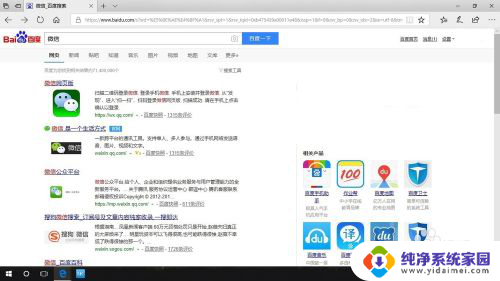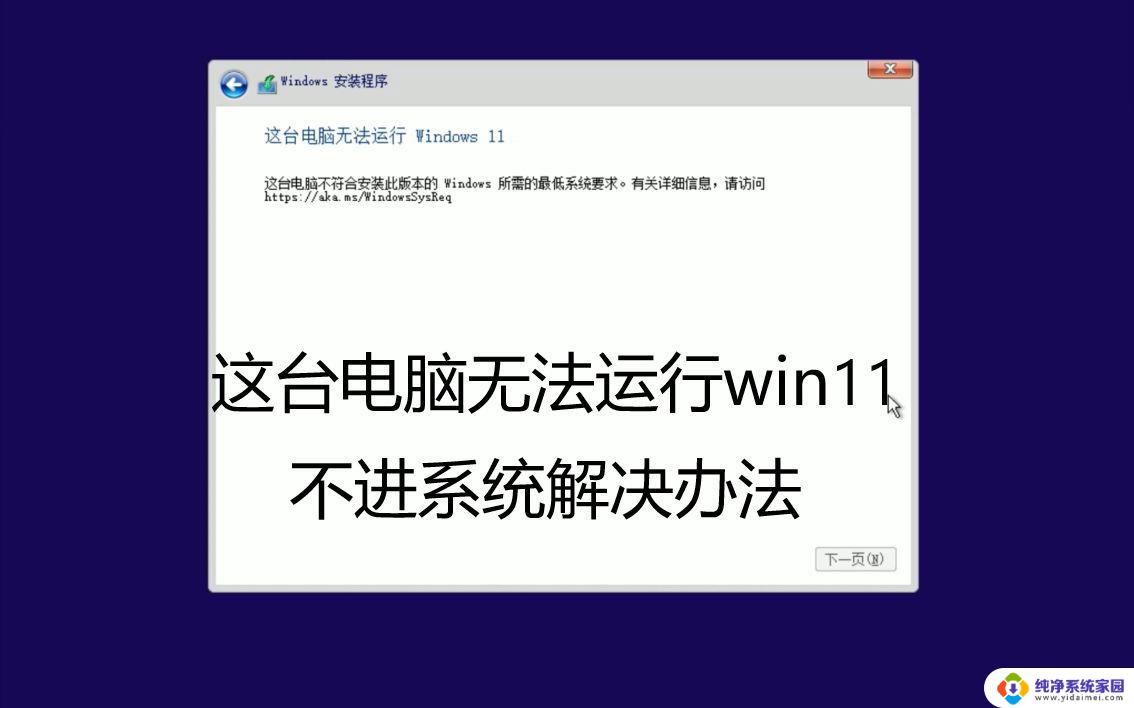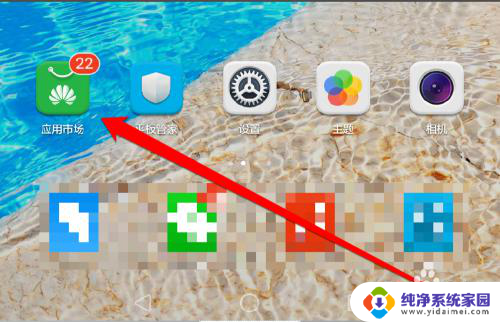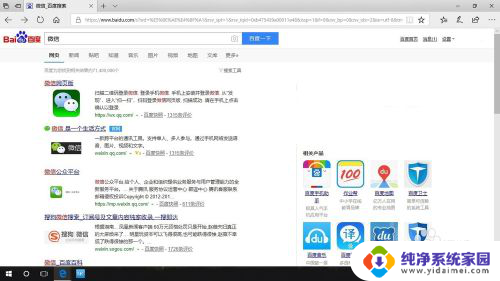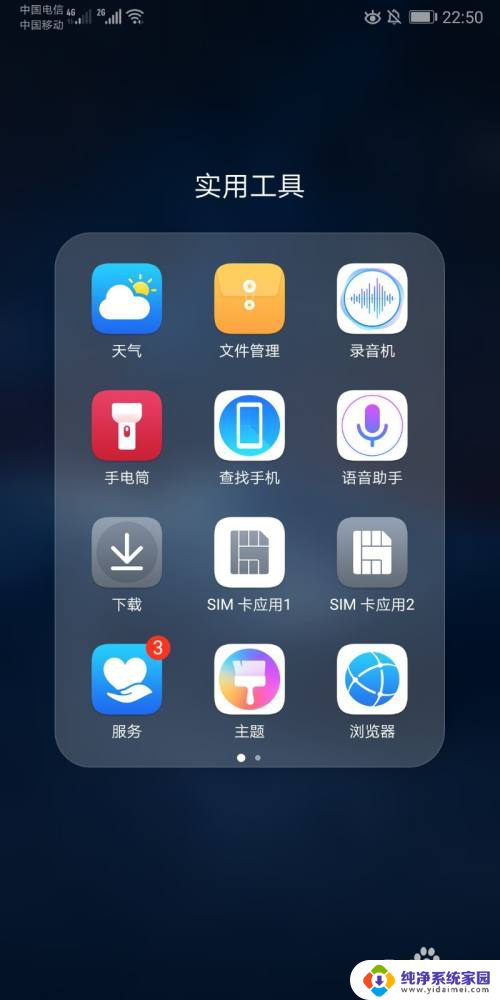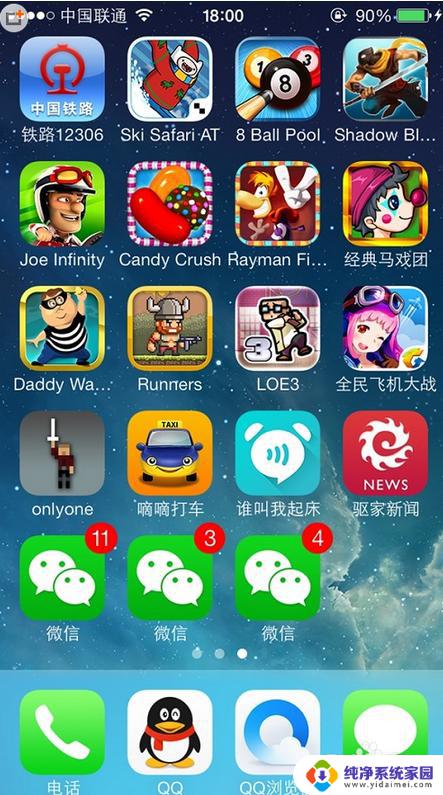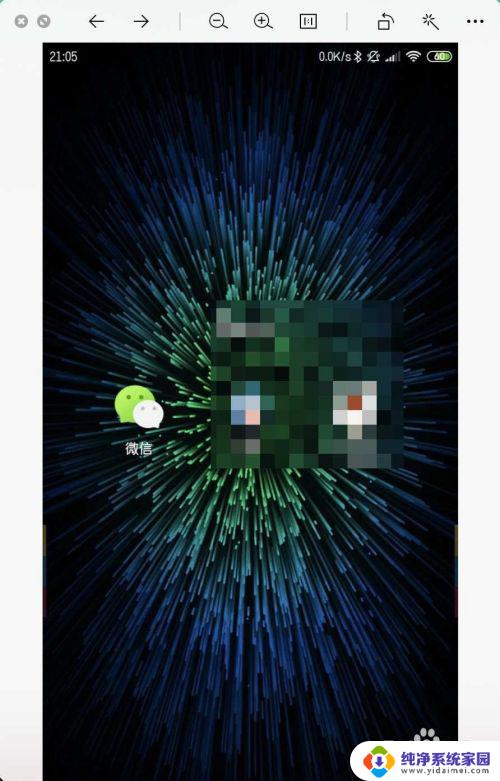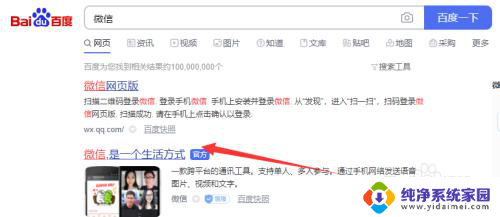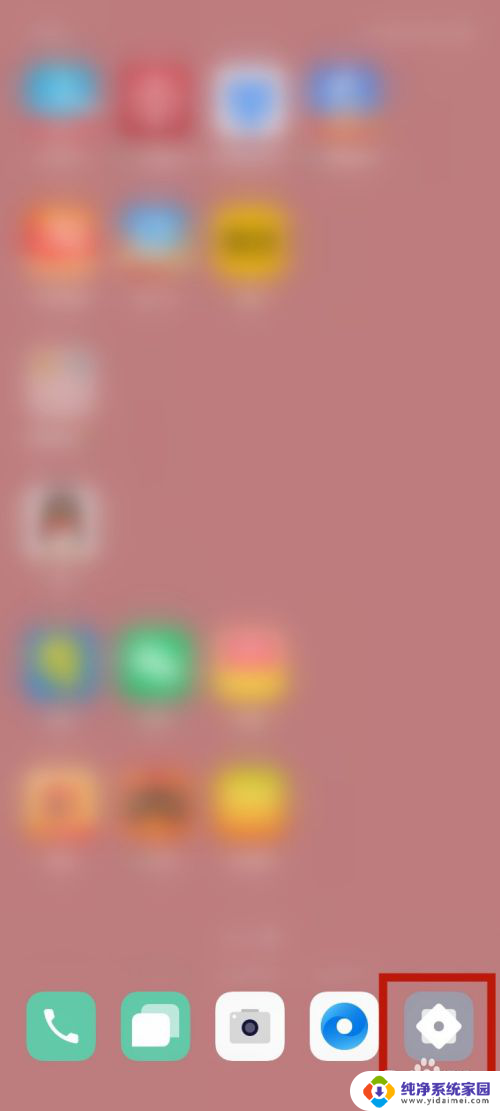windows10怎么下载微信 Win10微信安装指南
随着Windows 10操作系统的普及和微信的广泛应用,许多用户都希望在Windows 10上安装微信,以便在电脑上方便地进行聊天和社交,Windows 10怎么下载微信呢?实际上在Windows 10上安装微信非常简单,只需按照一些简单的步骤即可轻松完成。接下来我们将为大家介绍Windows 10微信的下载和安装指南,让大家能够轻松地在Windows 10上使用微信。
具体步骤:
1.打开 Windows 10 应用商店
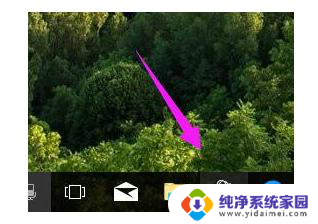
2.在窗口的上方点击搜索图标,在搜索框中输入“微信”。搜索框下方的建议结果中,将会出现“微信 for Windows 10”
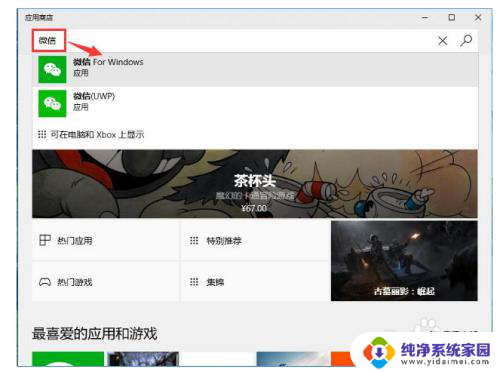
3.点击“微信 for Windows 10”,进入软件详细信息页面。点击“获取”按钮
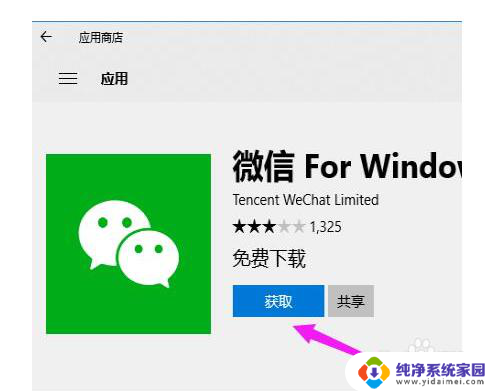
4.下载安装进程将开始,下载进度条进行中。
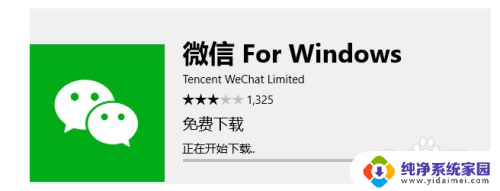
5.下载安装完成,按钮将变成“启动”,点击即可启动微信。
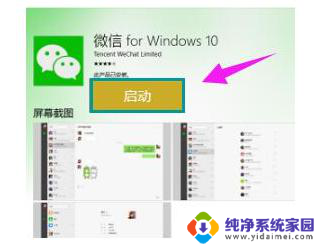
6.当然,第一个画面肯定是手机扫描二维码。
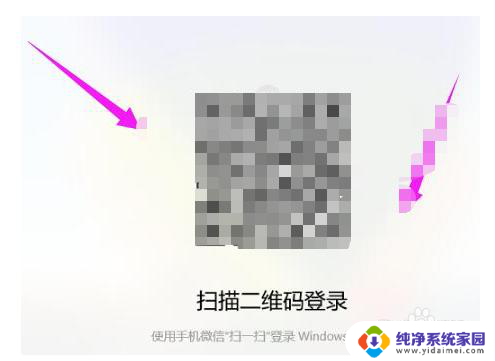
7.扫描完成在手机上确认登录,点击一个联系人即可开始聊天
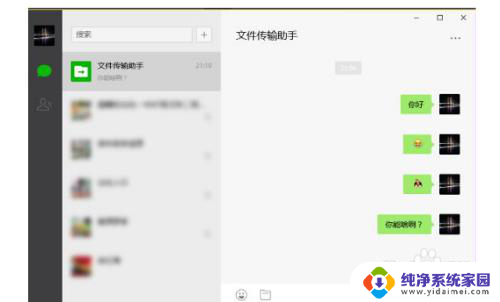
8.还有一些设置的功能,点击一个联系人后。右侧窗口的右上角会有三点按钮,点击打开后,会有与手机上类似的详细设置功能。
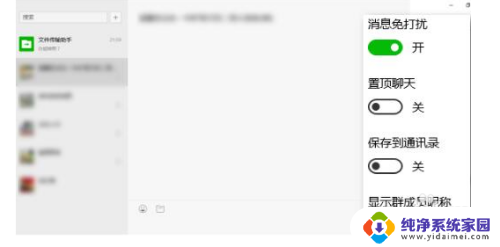
以上就是如何在Windows 10上下载微信的全部内容,如果您有需要,可以按照这些步骤进行操作,希望对大家有所帮助。